Im Abschnitt „Ladehilfsmittel“ (LHM) finden Sie Informationen über „Lagerstellplätze“ und deren Inhalt. Hier können „Ladehilfsmittel“, wie Kartons oder Paletten, verwaltet, angelegt und deren Position eingesehen werden. Außerdem haben Sie dort die Möglichkeit, sich Pakete anzeigen zu lassen, die bereits gepackt worden sind aber das Lager noch nicht verlassen haben.
Über „Stammdaten->Lagerstammdaten“ gelangen Sie zu einer Liste mit allen verfügbaren Lagern.
Klick Sie nun auf den „Namen“ eines Lagers, um zur Einzelansicht von diesem zu gelangen.
Schränken Sie die angezeigten „Lager“ bei bedarf mit der Filterfunktion ein.
Klicken Sie nun auf den Reiter „Pakete“ um zur „Paket“-Maske weitergeleitet zu werden.
Dort erhalten Sie eine Auflistung aller im Lager befindlichen Pakete, die für den Versand bereitstehen.
Um sich Ladehilfsmittel wie Kartons oder Paletten anzeigen zu lassen, wechseln Sie auf das Tab Ladehilfshmittel. Wählen Sie nun die „Art des Stellplatzes“ und klicken danach auf „Anzeigen“.
Sie sehen nun eine Liste aller verfügbaren „Ladehilfsmittel“. Im obigen Beispiel wären das alle die für Kartons bestimmt sind.
Klicken Sie in der Spalte „Aktionen“ auf das Kachelsymbol, um in die Einzelansicht eines „Lagerstellplatzes“ zu gelangen.
Unter „Stellplatz-Inhalt“ können Sie einsehen, welche Produkte sich auf dem „Lagerstellplatz“ befinden.
Unter „Lagerbewegung“ können Sie sich alle ehemaligen Inhalte dieses Stellplatzes einsehen.
Auch hier stehen Ihnen links im Menü „Filter“ zur Verfügung, um die angezeigten Ergebnisse einzuschränken. Sie können hier auch die Liste nach der „SKU“ oder einem Produkt-„Namen“ durchsuchen oder den Zeitraum der Lagerung angeben.







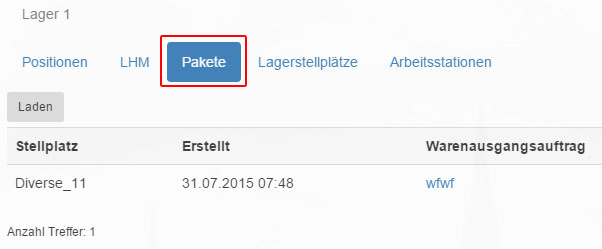
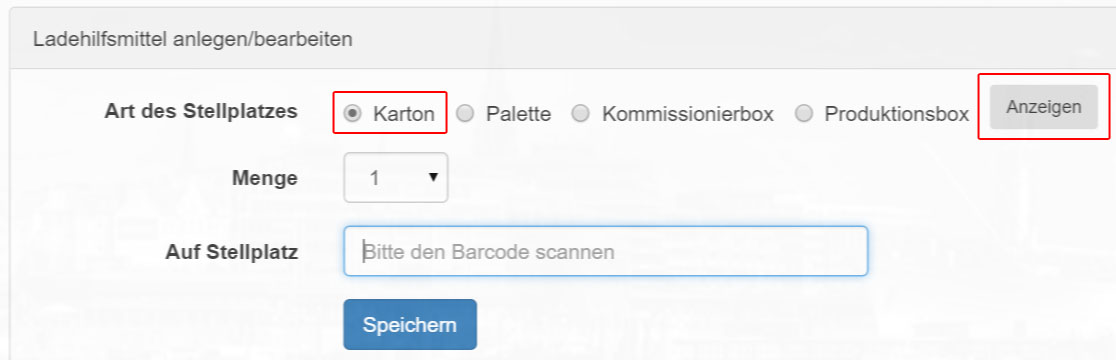

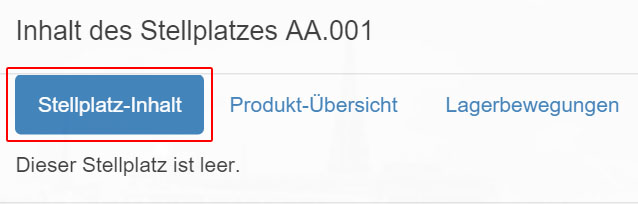

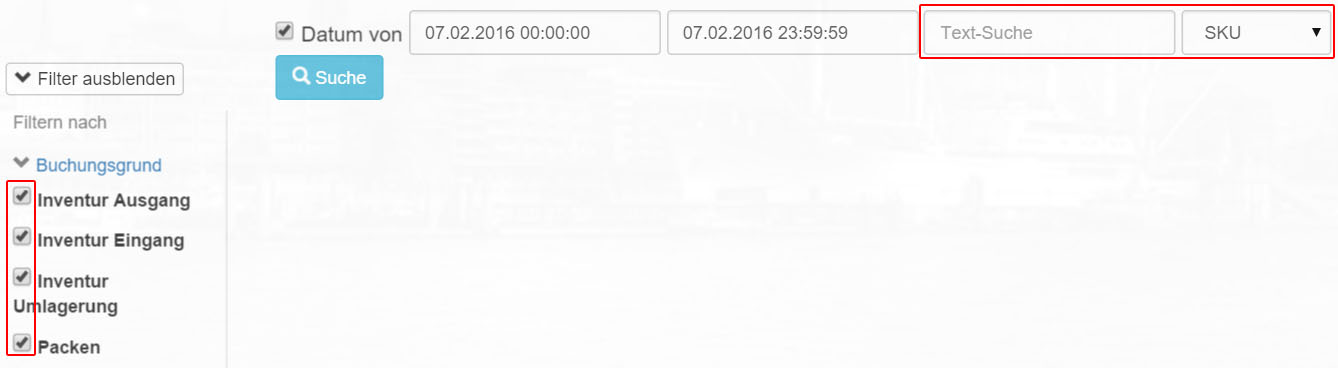
Comments are closed